ivew Upload 上传图片组件
1. 先展示一个效果图
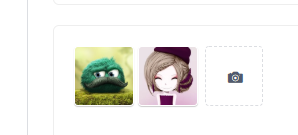
2.代码详解
<!-- 封面缩略图 -->
<div class="pop-up-div pic">
<div class="thumbnail"><span>发布封面</span></div>
<div class="demo-upload-list" v-for="item in uploadList" :key="item.index"> // uploadList(重点)
<template >
<img :src="coverLink ? coverLink : item.path"> //图片渲染
<div class="demo-upload-list-cover">
<Icon type="ios-eye-outline" @click.native="handleView(item.name)"></Icon> // 展示默认icon
<Icon type="ios-trash-outline" @click.native="handleRemove(item)"></Icon>
</div>
</template>
</div>
<Upload
ref="upload" // dom节点
:show-upload-list= true // 默认上传显示列表
:on-success="handleSuccess" // 成功回调
:format="['jpg','png']" // 设置图片格式
:max-size="2048" // 设置图片大小
:on-format-error="handleFormatError" // 判断图片格式是否正确
:on-exceeded-size="handleMaxSize" // 限制图片大小
:before-upload="handleBeforeUpload" // 上传之前的钩子函数,可以在此限制图片的张数
type="drag" // 开启拖拽上传
name="coverImage" // multiple,加此属性可以多图片上传
:headers= "header" // 设置请求头
v-if="show"
:action="uploadCoverUrl" //上传图片接口
style="display: inline-block;width:116px;">
<div style="width: 116px;height:116px;line-height: 116px;">
<Icon type="ios-camera" size="30"></Icon> // 默认icon
</div>
</Upload> //点击为大图
<Modal title="View Image" v-model="visible" :closable="false" @on-ok="$store.state.addArticle = true" @on-cancel="$store.state.addArticle = true">
<img :src="'/' + imgName " v-if="visible" style="width: 100%;z-index:1100;"> // closable 点击model右上角,关闭模态框,默认为true,
</Modal>
<div class="warnText"> // 一些格式说明
<p>1.格式为jpg或png</p>
<p>2.且不能大于2M</p>
<p>3.建议尺寸336*160</p>
</div>
</div>
<div slot="footer">
<Button type="primary" size="large" @click="ok">确定</Button> // 信息提交按钮
</div>
data(){
uploadCoverUrl:'',
uploadList :[],
coverLink :'',
show:true,
visible: false,
header:{
'token': sessionStorage.getItem('token')
}
}
//封面缩略图 图片上传成功后的操作
handleSuccess(res, file){
let _this = this;
console.log(res)
file.path = res.data.path
file.name = _this.getNameFromLink(file.path)
_this.coverLink = file.path
_this.uploadList.push(file)
_this.show = false;
},
//判断图片格式对不对
handleFormatError (file) {
this.$Notice.warning({
title: '图片格式不正确',
desc: file.name + ' 格式不正确,请重新选择'
});
},
//限制图片大小
handleMaxSize (file) {
this.$Notice.warning({
title: '图片尺寸过大',
desc: file.name + ' 太大,最大为2M,请注意图片大小!'
});
},
//限制图片的张数
handleBeforeUpload (file) {
if(this.uploadList){
const check = this.uploadList.length < 1;
if (!check) {
this.$Notice.warning({
title: '最多上传一张图片!'
});
}
return check;
}
},
// 点击看大图
handleView(name){
console.log(name)
this.imgName = name;
this.visible = true;
this.$store.state.addArticle = false
},
// 删除一张图片
handleRemove(file){
this.uploadList.splice(file, 1);
this.show = true; //这个是显示上传的那个icon
},
//上传pdf文件 <Upload
ref="previewPdf"
:default-file-list="defaultList"
multiple
name="accessory"
:format="['pdf', '', '',]"
type="drag"
:headers= "header"
:max-size="51200"
:before-upload="handleBeforeUploadp"
:on-preview="lookPdf"
:on-success="handleSuccessPdf"
:action="uploadPdfUrl">
<div style="padding: 20px 0">
<Icon type="ios-cloud-upload" size="52" style="color: #999"></Icon>
<p>将文件拖拽至此或选择文件(最多上传50M的pdf文件)</p>
<p style="color: #07C5A3;font-weight: bold">点击上传</p>
</div>
</Upload>
// 点击查看pdf的操作
lookPdf(file){
console.log(file)
let _this = this;
let url;
if(file.response){
url = file.response.data.path
}else{
url = file.url
}
window.open(url)
},
// pdf上传成功的操作
handleSuccessPdf(res,file,fileList){
let _this = this;
console.log(fileList)
_this.$refs.previewPdf.fileList = fileList
_this.defaultList = fileList
_this.contentAccessoryIds = res.data.id
},
// pdf文件移除时候的方法
handleRemoveFile(file,fileList){
console.log(fileList)
console.log(this.defaultList.length)
this.defaultList = fileList
console.log(this.defaultList)
},
// 上传pdf文件的数量控制
handleBeforeUploadp(){
let _this = this;
console.log(_this.defaultList)
const tpl = _this.defaultList.length < 1
if(!tpl) {
_this.$Notice.warning({
title: '最多上传一个pdf文件!'
});
}
return tpl;
}, // 通过iframe上传视频
<!--视频-->
<div v-if="shiPing" class="shi-ping">
<!-- 视频 -->
<iframe v-if="!videoSrc" width="800" height="200" src="" frameborder="0"></iframe>
<div >
<div v-if="videoSrc" class="deleteFlag"><span class="float-r" @click="deleteVideo" style="backgroundColor:#333;cursor:pointer;width:32px;text-align:center;font-size:24px;">X</span> </div>
<video id="videoSec" v-if="videoSrc" :src="videoSrc" width="300" height="200" controlsList="nodownload" controls="controls"></video>
</div>
</div>
ivew Upload 上传图片组件的更多相关文章
- 为ivew的Page组件的跳页增加跳页确定按钮
首次使用vue做后台管理项目,首次使用ivew框架,好不容易所有的功能都做完了,前几天产品经理让在每个列表的跳页后面加个‘确定’按钮,说没有确定按钮有点反人类,心想那还不分分钟的事儿嘛,立马回个‘好的 ...
- 自定义input上传图片组件
自定义input上传图片组件,美化样式 前段时间因为项目需求,做过一个上传图片组件,这里分享下大致思路,希望对有需要的童鞋有所帮助~~~ 功能需求:1.上传图片限制大小.分辨率.类型 2.上传图片支持 ...
- iview upload 上传图片 不传服务器 转 base64
开始的时候 找不到this了,后来想起来要用 ES6的箭头函数 就有this了 reader.onload = e => { // 读取到的图片base64 数据编码 将此编码字符串传给后台即可 ...
- 上传图片组件封装 element ui
// element ui 文档地址: http://element.eleme.io/#/zh-CN <template> <div> <div class=" ...
- 微信小程序 - 上传图片组件
2019-01-08 更新至1.1:修复了一些问题 2019-03-14 全面更新,推荐:https://www.cnblogs.com/cisum/p/10533559.html 使用了es8的as ...
- jQuery file upload上传图片的流程
先触发_onChange[jquery.fileupload.js] _onChange: function (e) { var that = this, data = { fileInput: $( ...
- jQuery file upload上传图片出错分析
以https://github.com/blueimp/jQuery-File-Upload/blob/master/basic-plus.html为例 注释掉load-image.all.min.j ...
- ivew Upload 上传时附带的额外参数
<Upload action="/api/device/importData" :data="uploadData" :before-upload=&qu ...
- django admin upload 上传图片到oss Django Aliyun OSS2 Storage
https://github.com/xiewenya/django-aliyun-oss2-storage Install pip install django-aliyun-oss2-storag ...
随机推荐
- 区间节点的lca
题目hdu5266 分析:多节点的LCA就是dfs序中最大最小两个节点的LCA.所以只要每次维持给出节点的dfs序的最大最小,然后就是两点的LCA 代码: rmq的st+lca的倍增 #include ...
- Java7中的try-with-resources
首先,我们看下面的代码. BufferedReader br = null; try { br = new BufferedReader(new FileReader("test.txt&q ...
- Hadoop本地环境安装
一.服务器环境 本人用的是阿里云的ECS的入门机器,配置1核2G,1M带宽,搭了个Hadoop单机环境,供参考 Linux发行版本:Centos7 JDK:阿里云镜像市场中选择JDK8 二.安装步骤 ...
- 2019-9-2-win10-uwp-隐私声明
title author date CreateTime categories win10 uwp 隐私声明 lindexi 2019-09-02 12:57:38 +0800 2018-2-13 1 ...
- shell使用lftp同步yum仓库
- Ansible--06 ansible roles
Ansible roles roles不管是Ansible还是saltstack,我在写一键部署的时候,都不可能把所有的步骤全部写入到一个'剧本'文件当中,我们肯定需要把不同的工作模块,拆分开来,解耦 ...
- c++网络库之 poco
java 不好吗?java面向对象很好啊. poco 做的像 java 用起来更面向对象,这是优势.开发速度提升很多.boost 那种是给大牛看的.我觉得 poco 用起来方便,不清楚的地方随时看源码 ...
- Solr添加索引
发送请求: http://localhost:8080/solr/update/?stream.body= <delete><id>id值</id></del ...
- 备份Oracle 数据库。
#!/bin/bash# 2018-07-07 oracle database back#filename=`date +%Y%m%d`filename=`date +%Y_%m_%d_%H%M`di ...
- Shell及其操作环境
来源: 鸟哥的Linux私房菜第十章.認識與學習BASH Shell是什么?1分钟理解Shell的概念! ssh在本地调用远程主机上的命令,不登录远程主机shell 一.Shell Shell 是一个 ...
